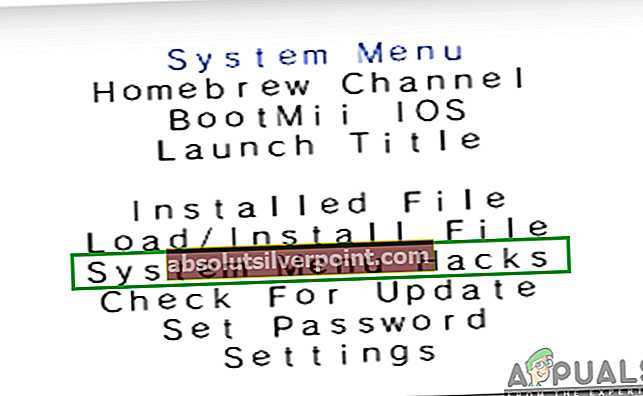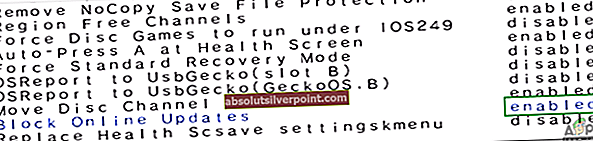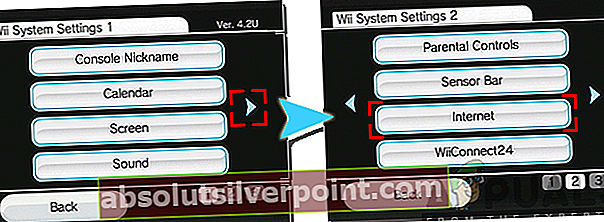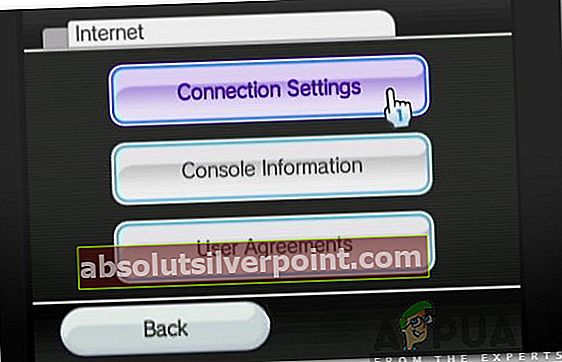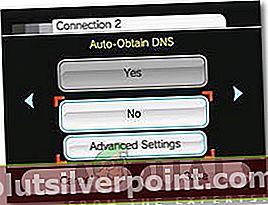Wii je domáca herná konzola vytvorená a distribuovaná spoločnosťou Nintendo. Celosvetovo sa predalo 101 miliónov kusov a pokračoval v prekonávaní mnohých predajných rekordov. Toto zariadenie si hráči obľúbili a vážia pre jeho jednoduchosť a prenosnosť. Avšak pomerne nedávno sa veľa používateľov sťažovalo na „Kód chyby 32007”Chyba pri pokuse o nadviazanie pripojenia na internet alebo pri sťahovaní aktualizácií softvéru.

Čo spôsobuje „chybový kód 32007“ na Wii?
Po prijatí mnohých správ od viacerých používateľov sme sa rozhodli problém preskúmať a navrhli sme súbor riešení, ktoré problém vyriešili pre väčšinu našich používateľov. Pozreli sme sa tiež na dôvody, kvôli ktorým sa táto chyba spustila, a uviedli sme ich nižšie:
- Aktualizácie zakázané:Ak máte softvér Soft Modded Wii, je možné, že aktualizácie softvéru môžu byť blokované z dôvodu úprav na konzole. Aktualizácie sú často blokované módmi / hackmi, aby sa zabránilo ich záplatovaniu, ale v takom prípade, aj keď aktualizujete mód, nebudú opravené.
- Sieťové konfigurácie:V niektorých prípadoch nie sú sieťové konfigurácie konzoly správne nastavené alebo sú poškodené. Z tohto dôvodu nie je možné nadviazať zabezpečené pripojenie k serveru a táto chyba sa aktivuje.
- Vyrovnávacia pamäť:Niektoré konfigurácie spustenia sú do medzipamäte konzola a internetový smerovač, aby sa skrátili časy načítania. Ak sú tieto konfigurácie poškodené, nemusí sa nadviazať spojenie, kvôli ktorému sa táto chyba spustí.
- Nesprávne konfigurácie DNS:Je možné, že konzola nezískala správne konfigurácie DNS, kvôli čomu sa pripojenie nevytvára správne. Konfigurácie DNS sú veľmi dôležité na vytvorenie bezpečného pripojenia k serverom. Ak tieto chyby nie sú správne nakonfigurované, môže sa vyskytnúť táto chyba.
Teraz, keď máte základné znalosti o podstate problému, prejdeme k riešeniam. Nezabudnite ich implementovať v konkrétnom poradí, v akom sú predložené, aby ste predišli konfliktom.
Riešenie 1: Povolenie aktualizácií (iba zariadenia s mäkkou úpravou)
Ak bolo vaše zariadenie Wii upravené, je možné, že bol aktualizačný proces zakázaný, aby nedošlo k oprave režimu. Spustenie aktualizácie systému režim nezakáže, preto je bezpečné ho povoliť, aby sa táto chyba odstránila. Pre to:
- Spustiť konzolu a prejdite na hlavnú obrazovku.
- Stlačte a držať „Resetovať”Tlačidlo pre Wii.
- Prejdite nadol a vyberte „SystémPonukaHacky”Možnosť.
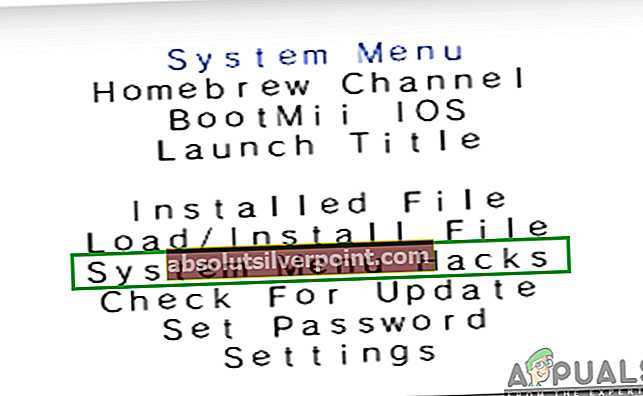
- Posuňte zobrazenie nadol a deaktivujteBlokovaťOnlineAktualizácie”Možnosť.
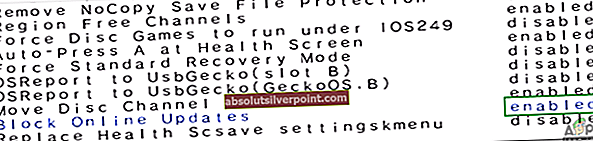
- Zvýraznite „Uložiť nastavenia”A stlačte“vyberte”.
- Mocvypnutý Wii a znova ho zapnite.
- Skontrolujte aby sme zistili, či problém pretrváva.
Riešenie 2: Nastavenie nového pripojenia
Ak konfigurácie siete pre vaše zariadenie neboli správne nastavené, môže to zabrániť nadviazaniu spojenia. Preto v tomto kroku nastavíme nové pripojenie, aby sme znovu inicializovali konfigurácie. Pre to:
- Spustiť Wii a stlačte „A”Na diaľkovom ovládači Wii, aby ste sa dostali do hlavnej ponuky.
- Použite diaľkové a vyberte tlačidlo „Wii“.
- Vyberte „Wiinastavenie”Možnosť.
- Použi "SprávnyŠípka”Prejdite na druhú obrazovku a vyberte “Internet”Z možností.
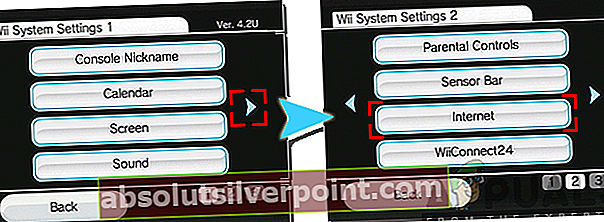
- Vyberte „Pripojenienastavenie“A kliknite na„ Pripojenie1: Žiadne”Možnosť.
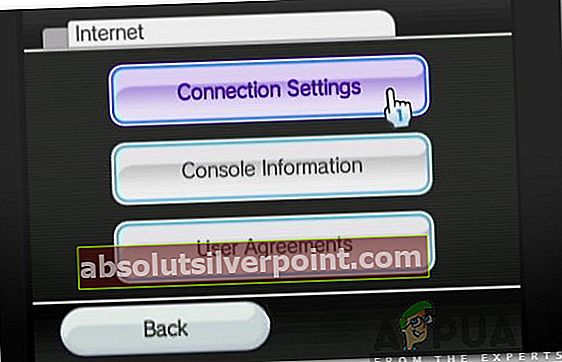
- Kliknite na „Bezdrôtový" alebo "Drôtové”Možnosť pripojenia v závislosti od vášho pripojenia.
- Vyberte „VyhľadávanieprePrístupový bod" možnosť a kliknite dňa „ok”Vo výzve.

- Vyber pripojenie zo zoznamu a zadajte bezpečnostný kľúč pre Wifi.
- Skontrolujte aby sme zistili, či problém pretrváva.
Riešenie 3: Konfigurácia nastavení DNS
Je možné, že konfigurácie DNS získané automaticky konzolou nemusia byť správne alebo môžu byť poškodené. Preto v tomto kroku prekonfigurujeme nastavenia DNS. Pre to:
- Použite the Wii diaľkové ovládanie, aby ste zvýraznili „Wii”Kruh v ľavom dolnom rohu obrazovky.
- Vyberte a kliknite na „Wiinastavenie“.
- Pomocou tlačidla so šípkou prejdite na ďalšiu stránku a vyberte “Internet“.
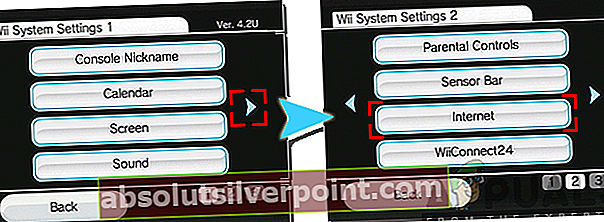
- Vyberte „Nastavenia pripojenia “ možnosť a vyberte pripojenie, ktoré chcete upraviť.
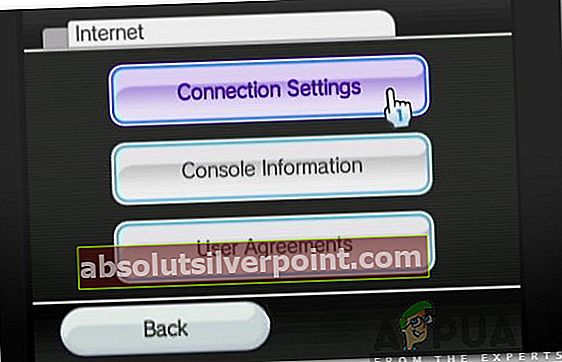
- Vyberte „Zmenanastavenie”Možnosť.
- Vyberte „ŠípkaTlačidlo”Napravo trikrát, aby ste preskočili tri strany.
- Pod "Auto–ZískaťDNS”Zvoľte“Nie“A vyberte„Pokročilénastavenie“.
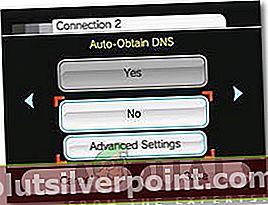
- Vyberte „Primárne DNS”A zadajte„8.8.8.8“.
- Vyberte „SekundárneDNS”A zadajte„8.8.4.4“.
- Vyberte „Potvrdiť“, kliknite dňa „Uložiť”A potom na“Ok“.
- Skontrolujte aby sme zistili, či problém pretrváva.
Riešenie 4: Internetový smerovač napájania
Je možné, že určité konfigurácie spustenia môžu brániť nadviazaniu spojenia, kvôli ktorému sa táto chyba spustí. Preto v tomto kroku budeme napájať internetový smerovač, aby sme sa zbavili tohto problému. Pre to:
- Odpojte internetový smerovač priamo zo zásuvky.

- Stlačte a držať vypínač na 30 sekúnd.
- Zástrčka znova zapnite napájanie a spustite smerovač.
- Počkaj aby bol povolený prístup na internet, a skontrolujte, či problém pretrváva.